Pregunta
Problema: ¿Cómo reparar el error DNS_PROBE_FINISHED_BAD_CONFIG?
He estado teniendo DNS_PROBE_FINISHED_BAD_CONFIG durante unos días. Mi PC no es el único dispositivo en la red, pero es el único que recibe este error. He instalado los navegadores web Safari y Mozilla Firefox, aunque estoy acostumbrado a utilizar Google Chrome, pero aparece DNS_PROBE_FINISHED_BAD_CONFIG independientemente del navegador web que utilice. He buscado las soluciones, pero nada me ha ayudado. ¿Quizás pueda ofrecer algunos consejos para corregir el error DNS_PROBE_FINISHED_BAD_CONFIG? Gracias por adelantado.
Respuesta resuelta
El error DNS_PROBE_FINISHED_BAD_CONFIG es un problema común que aparece en varios sistemas, por lo que Windows 10 no es una excepción. El error aparece principalmente en el navegador web Google Chrome cuando la conexión le da problemas, por lo que existe una forma posible de solucionarlo.[1] Sin embargo, el problema puede deberse a otras razones.
DNS_PROBE_FINISHED_BAD_CONFIG es un error relacionado con el servicio de red DNS. Por lo general, el error aparece cuando el usuario navega por Internet e intenta visitar un sitio web aleatorio. Algunas personas afirman que el error DNS_PROBE_FINISHED_BAD_CONFIG solo afecta a Google Chrome, lo cual no es cierto.
Dado que el problema no está relacionado directamente con el navegador, IE, Mozilla Firefox y Safari también pueden verse afectados. Este error se produce debido a problemas de red, ajustes de configuración defectuosos, inaccesibilidad del servidor DNS o cortafuegos.[2] Por lo tanto, si el servidor DNS no puede traducir los nombres de servidores externos debido a configuraciones dañadas u otras razones, el error DNS_PROBE_FINISHED_BAD_CONFIG impide el acceso a muchos sitios web.
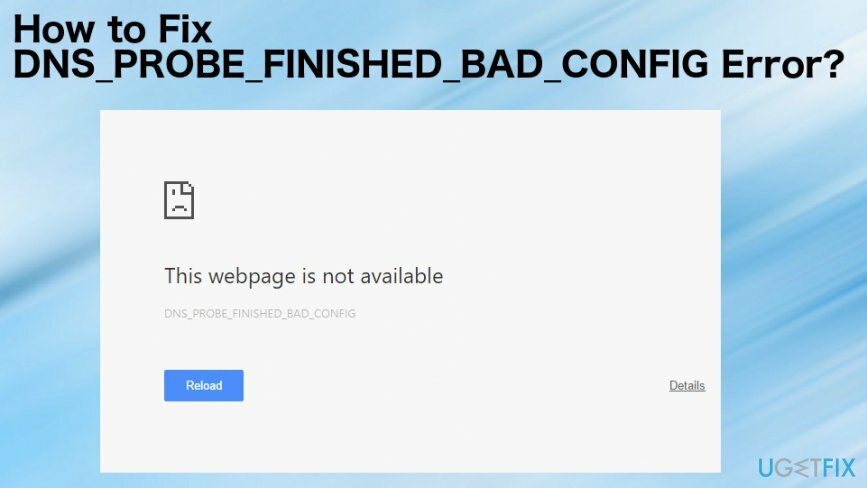
Aunque suene complicado, no es necesario que comprenda todas las peculiaridades relacionadas con el DNS para corregir el error DNS_PROBE_FINISHED_BAD_CONFIG. Lo que tienes que hacer es seguir las instrucciones que te proporcionamos a continuación. La mayoría de los usuarios han abordado este problema con éxito por sí mismos, así que no espere más.
El mensaje de error DNS_PROBE_FINISHED_BAD_CONFIG generalmente dice:
Google Chrome no puede mostrar la página web porque su computadora no está conectada a Internet.
Comprueba tu conexión a Internet
Verifique los cables y reinicie los enrutadores, módems u otros dispositivos de red que pueda estar utilizando.
Permita que Chrome acceda a la red en la configuración de su firewall o antivirus.
Si ya está en la lista como un programa con permiso para acceder a la red, intente eliminarlo de la lista y agregarlo nuevamente.
Código de error: DNS_PROBE_FINISHED_BAD_CONFIG
Formas de corregir el error DNS_PROBE_FINISHED_BAD_CONFIG
Para reparar el sistema dañado, debe adquirir la versión con licencia de Reimagen Reimagen.
Dado que existen algunos problemas relacionados con el error DNS_PROBE_FINISHED_BAD_CONFIG en particular, existen algunas opciones para solucionar el problema. Para mantener su dispositivo libre de errores, nuestra recomendación sería instalar y usar regularmente una herramienta de optimización de PC, como ReimagenLavadora Mac X9. Escanear el sistema con un programa de este tipo primero debería ayudar a determinar el problema inicial o incluso el malware.[3]
Además, hemos preparado instrucciones que deberían ayudar a corregir el error DNS_PROBE_FINISHED_BAD_CONFIG, háganoslo saber y averiguaremos qué otras correcciones pueden ayudar en su caso. Pero pruebe algunos métodos a la vez, al menos, antes de quejarse o darse por vencido.
Eliminar el error DNS_PROBE_FINISHED_BAD_CONFIG en Windows
Para reparar el sistema dañado, debe adquirir la versión con licencia de Reimagen Reimagen.
- Sostener Clave de Windows y Presione R.
- Escribe cmd en la caja y golpea Ingresar para abrir el símbolo del sistema.
- Cuando se abra la ventana negra, escriba ipconfig / flushdns comando en él y golpear Ingresar.
- Después de eso, mantén Clave de Windows y presione R una vez más.
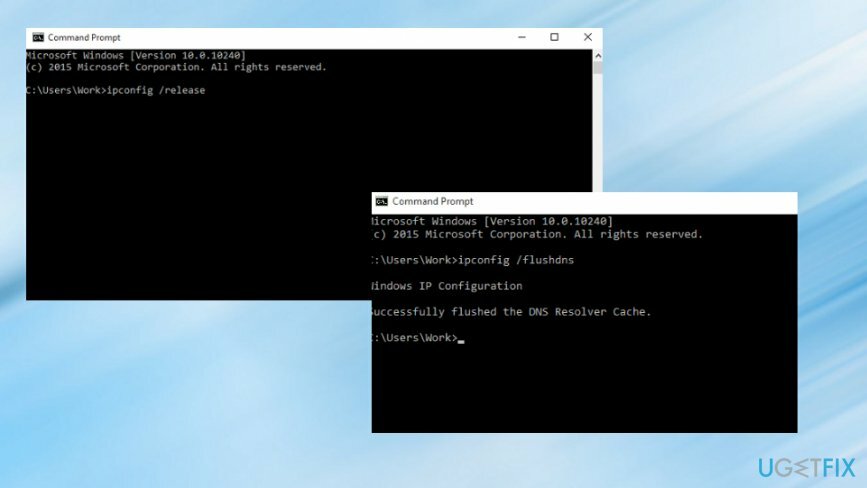
- Tipo de tipo ncpa.cpl y haga clic en OK acceder Conexión de red.
- Ahora tenemos que actualizar la configuración de DNS, así que identifique su adaptador de red en la lista abierta, haga clic derecho sobre él y seleccione Propiedades.
- Busque y haga clic en el Protocolo de Internet versión 4 (TCP / IPv4). Una vez que haga clic en esta opción, debería resaltarse en gris. Seleccione Propiedades.
- En la nueva ventana, marque el Utilice las siguientes direcciones de servidor DNS opción.
- Después de eso, escriba lo siguiente:
SERVIDOR DNS preferido: 8.8.8.8
SERVIDOR DNS alternativo 8.8.4.4 - Hacer clic OK y cierre todas las ventanas restantes.
Limpiar la caché del navegador
Para reparar el sistema dañado, debe adquirir la versión con licencia de Reimagen Reimagen.
- Ir a tu Cromo u otros navegadores.
- Localizar Ajustes en su navegador y busque una opción Datos de navegación o Historia.
- Ahora debería poder borrar las cookies y los datos almacenados en caché.
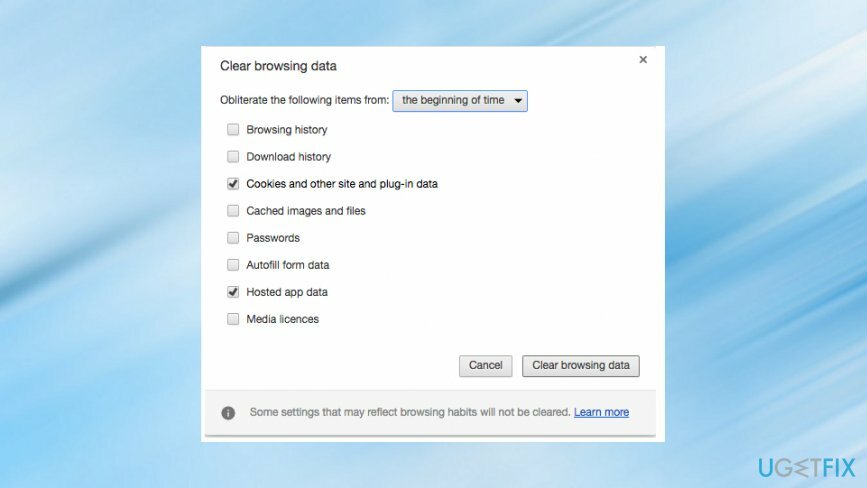
Elimina DNS_PROBE_FINISHED_BAD_CONFIG de Mac OS X
Para reparar el sistema dañado, debe adquirir la versión con licencia de Reimagen Reimagen.
- Ir a la manzana menú, Seleccione "Preferencias del Sistema"Y haga clic en"Red.”
- Ingrese la contraseña (si se requiere para autenticarse) para continuar con los cambios.
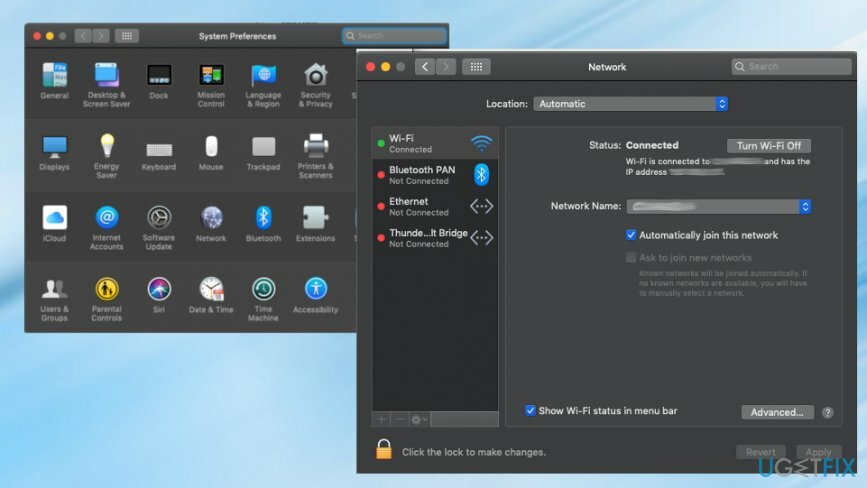
- Seleccione la conexión de red que desea modificar:
-Para cambiar la configuración del DNS público de Google en Ethernet, haga clic en "Ethernet incorporada"Y seleccione"Avanzado”
-Para cambiar la configuración de la red inalámbrica, elija "Aeropuerto”Y, nuevamente, opte por el“Avanzado" ajustes - Si desea reemplazar las direcciones enumeradas, haga clic en +. O también puede agregar una nueva dirección IP de Google a la lista. Escribe: 8.8.8.8 y 8.8.4.4.
- Cuando complete estos pasos, presione solicitar y OK.
Quitar DNS_PROBE_FINISHED_BAD_CONFIG de Android
Para reparar el sistema dañado, debe adquirir la versión con licencia de Reimagen Reimagen.
Para cambiar la configuración de DNS en Android, siga estas instrucciones:
- Abierto "Ajustes" E ir a "Wifi.”
- Mantenga presionada la red seleccionada y luego haga clic en "Modificar la red.”
- Opte por las opciones avanzadas marcando el "Mostrar opciones avanzadas" caja.
- Escoger "Estático" al lado de "Configuración de IP.”
- Escriba las direcciones IP de los servidores DNS en "DNS 1" y "DNS 2”Secciones.
- Haga clic en "Ahorrar”Y vuelva a conectarse a la red para activar la configuración.
Repara tus errores automáticamente
El equipo de ugetfix.com está tratando de hacer todo lo posible para ayudar a los usuarios a encontrar las mejores soluciones para eliminar sus errores. Si no quiere luchar con las técnicas de reparación manual, utilice el software automático. Todos los productos recomendados han sido probados y aprobados por nuestros profesionales. Las herramientas que puede utilizar para corregir su error se enumeran a continuación:
Oferta
¡hazlo ahora!
Descarga FixFelicidad
Garantía
¡hazlo ahora!
Descarga FixFelicidad
Garantía
Si no corrigió su error con Reimage, comuníquese con nuestro equipo de soporte para obtener ayuda. Por favor, háganos saber todos los detalles que crea que deberíamos saber sobre su problema.
Este proceso de reparación patentado utiliza una base de datos de 25 millones de componentes que pueden reemplazar cualquier archivo dañado o faltante en la computadora del usuario.
Para reparar el sistema dañado, debe adquirir la versión con licencia de Reimagen herramienta de eliminación de malware.

Una VPN es crucial cuando se trata de privacidad del usuario. Los rastreadores en línea, como las cookies, no solo pueden ser utilizados por plataformas de redes sociales y otros sitios web, sino también por su proveedor de servicios de Internet y el gobierno. Incluso si aplica la configuración más segura a través de su navegador web, aún se puede rastrear a través de aplicaciones que están conectadas a Internet. Además, los navegadores centrados en la privacidad como Tor no son una opción óptima debido a la disminución de las velocidades de conexión. La mejor solución para su máxima privacidad es Acceso privado a Internet - Sea anónimo y seguro en línea.
El software de recuperación de datos es una de las opciones que podría ayudarlo recupera tus archivos. Una vez que elimina un archivo, no se desvanece en el aire; permanece en su sistema mientras no se escriban datos nuevos encima. Recuperación de datos Pro es un software de recuperación que busca copias de trabajo de archivos eliminados dentro de su disco duro. Al utilizar la herramienta, puede evitar la pérdida de documentos valiosos, trabajos escolares, fotografías personales y otros archivos cruciales.